哈工大软件构造实验Lab2中assert的使用
防扒链接:
何以牵尘的博客_CSDN博客-哈工大课内学习,哈工大精品课程笔记领域博主何以牵尘擅长哈工大课内学习,哈工大精品课程笔记,等方面的知识https://blog.csdn.net/m0_61753302
何以牵尘 - 博客园 (cnblogs.com)![]() https://www.cnblogs.com/kalesky/
https://www.cnblogs.com/kalesky/
关于哈工大软件构造实验Lab2中assert语句的使用说明
1、什么是assert语句
在实验代码中,经常可以看到如下语句:
@Test(expected = AssertionError.class)
public void testAssertionsEnabled()
{
assert false; // make sure assertions are enabled with VM argument: -ea
}注意到语句中的注释:
make sure assertions are enabled with VM argument: -ea
即:确保VM参数启用 -ea
经查阅资料了解到:
- assert()是一个调试程序时经常使用的宏,在程序运行时它计算括号内的表达式。
- 如果表达式为FALSE (0), 程序将报告错误,并终止执行。
- 如果表达式不为0,则继续执行后面的语句。
- 这个宏通常原来判断程序中是否出现了明显非法的数据,如果出现了则终止程序以免导致严重后果,同时也便于查找错误。
相当于一个if语句:
if (假设成立){
//程序正常运行;
}
else {
//报错&&终止程序!(避免由程序运行引起更大的错误)
}但是这样写的话,就会有无数个 if 语句,甚至会出现,一个 if 语句的括号从文件头到文件尾,并且大多数情况下,我们要进行验证的假设,只是属于偶然性事件,又或者我们仅仅想测试一下,一些最坏情况是否发生,所以这里有了 assert()语句来方便我们对代码进行测试观察。
注意:ASSERT 只有在 Debug 版本中才有效,如果编译为 Release 版本则被忽略。
2、assert的用法总结与注意事项
(1)在函数开始处检验传入参数的合法性
例如:
int resetBufferSize (int nNewSize) {
//功能:改变缓冲区大小,
//参数:nNewSize 缓冲区新长度
//返回值:缓冲区当前长度
//说明:保持原信息内容不变 nNewSize<=0表示清除缓冲区
assert(nNewSize >= 0);
assert(nNewSize <= MAX_BUFFER_SIZE);
...
}
(2)每个assert只检验一个条件,因为同时检验多个条件时,如果断言失败,无法直观的判断是哪个条件失败
不好的assert使用实例:
assert(nOffset >= 0 && nOffset+nSize <= m_nInfomationSize); 好的assert使用实例:
assert(nOffset >= 0);
assert(nOffset+nSize <= m_nInfomationSize);
(3)不能使用改变环境的语句,因为assert只在DEBUG个生效,如果这么做,会使用程序在真正运行时遇到问题
错误的使用如下:
assert(i++ < 100)若出错,比如在执行之前i=100,那么i++这条命令就没有执行。
应修改如下:
assert(i < 100)
i++;
(4)assert和后面的语句应空一行,以形成逻辑和视觉上的一致感
(5)有的地方,assert不能代替条件过滤
3、使用断言的几个原则
- 使用断言捕捉不应该发生的非法情况。不要混淆非法情况与错误情况之间的区别,后者是必然存在的并且是一定要作出处理的。
- 使用断言对函数的参数进行确认。
- 在编写函数时,要进行反复的考查,并且自问:“我打算做哪些假定?”一旦确定了的假定,就要使用断言对假定进行检查。
- 一般教科书都鼓励程序员们进行防错性的程序设计,但要记住这种编程风格会隐瞒错误。当进行防错性编程时,如果"不可能发生"的事情的确发生了,则要使用断言进行报警。
4、IDEA如何开启assert断言
Step1:打开相应配置面板,方式如下:
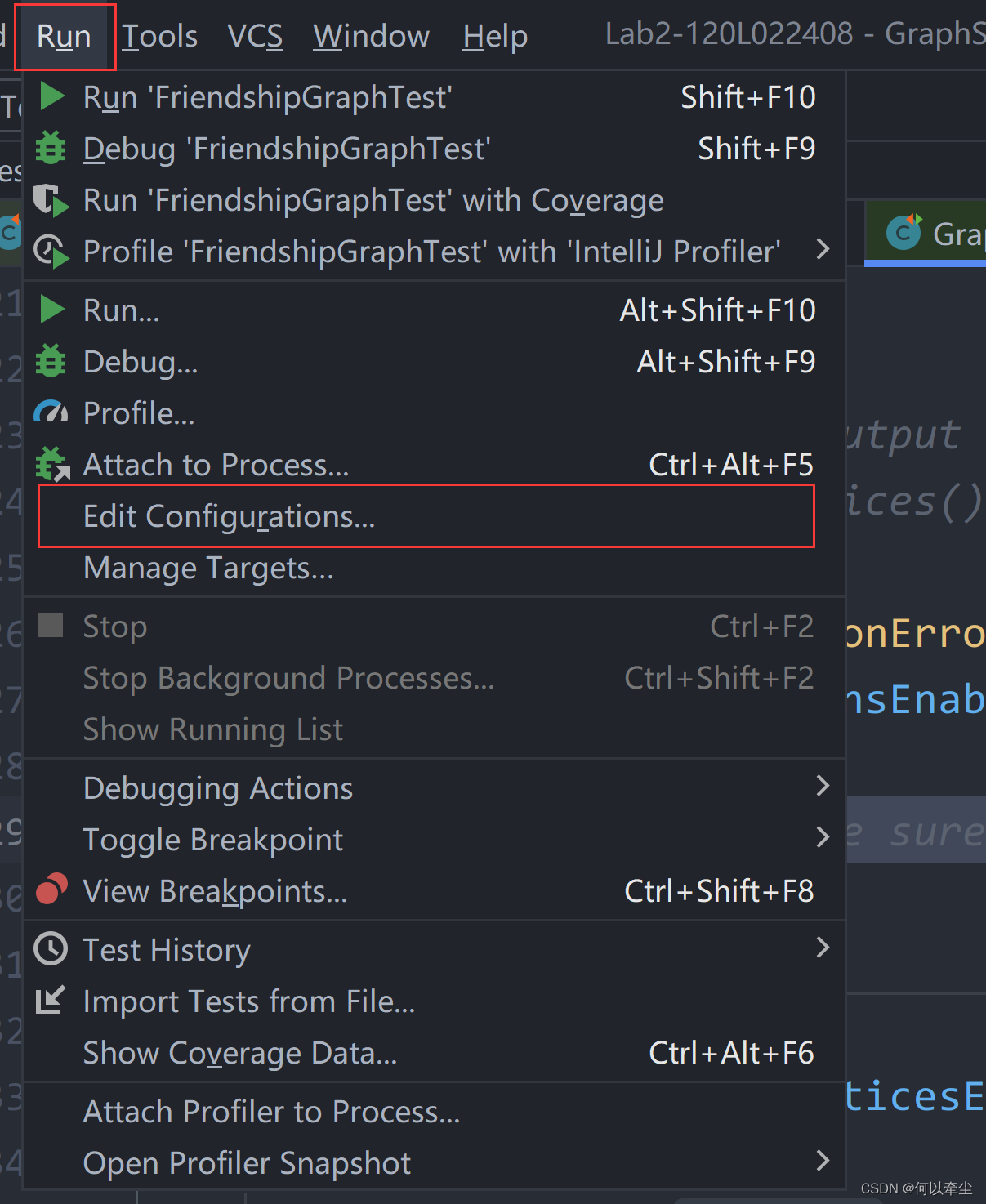
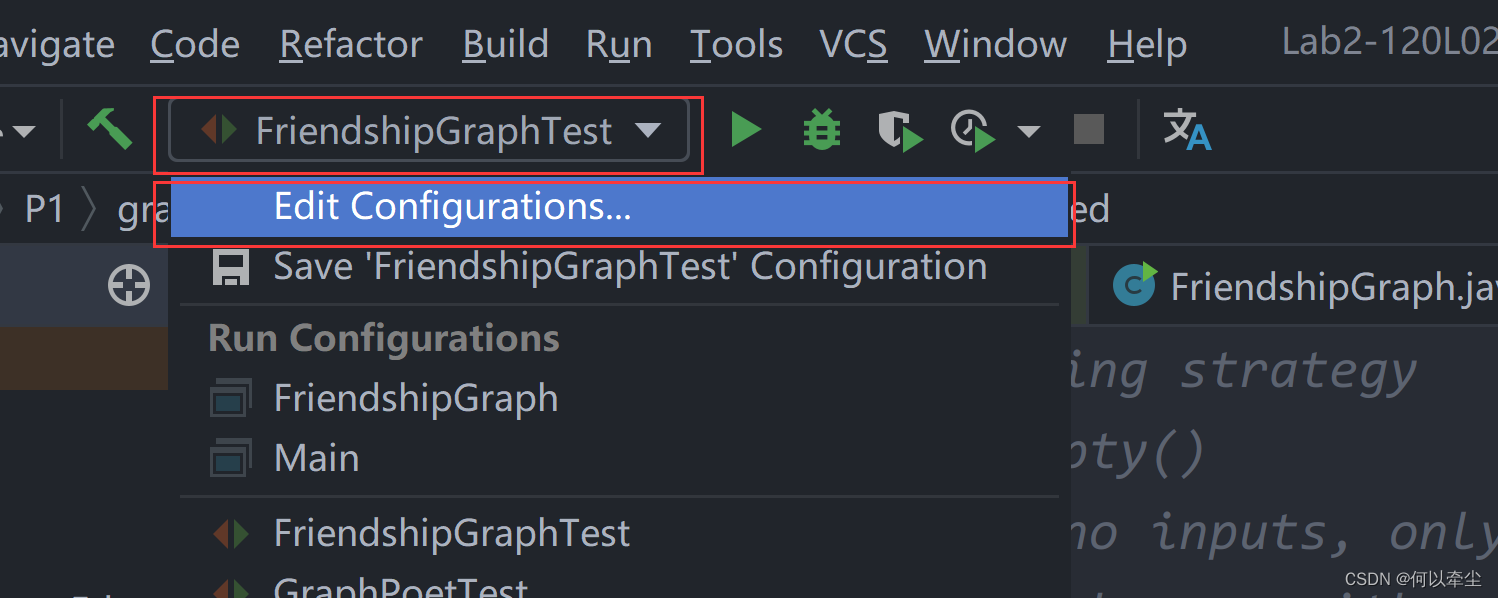
Step2:在VM栏里输入 -enableassertions 或者 -ea
注意到IDEA版本迭代之后网上大多教程已不适用,经本人总结新的打开方式如下:

选择Modify Options,点击后选择Add VM options

然后在VM options一栏里输入 -enableassertions 或者 -ea

点击OK过后就打开了Assert断言啦~


